苹果手机的小熊刘海设计成为了一种时尚趋势,而如何调整小熊刘海也成为了许多用户关注的焦点,在苹果手机中,用户可以通过设置来调整小熊刘海的显示效果,使其更加符合个人喜好和使用习惯。调整小熊刘海的方法也非常简单,只需要打开设置界面,进入显示与亮度选项,然后选择显示变化中的调整显示大小即可进行调整。通过这些设置,用户可以轻松地改变小熊刘海的大小和位置,让其更加适合自己的使用习惯。
iphone小熊刘海怎么调整
具体方法:
1.点击墙纸
在设置内往下滑,点击【墙纸】。

2.点击选取新墙纸
点击上面的【选取新墙纸】。
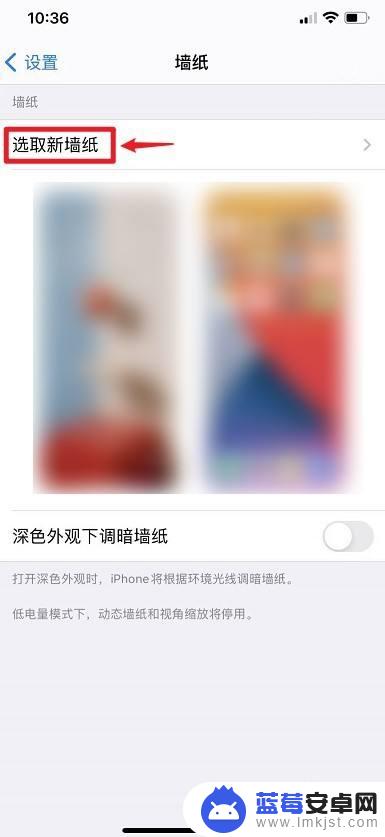
3.点击所有照片
点击上面的【所有照片】。
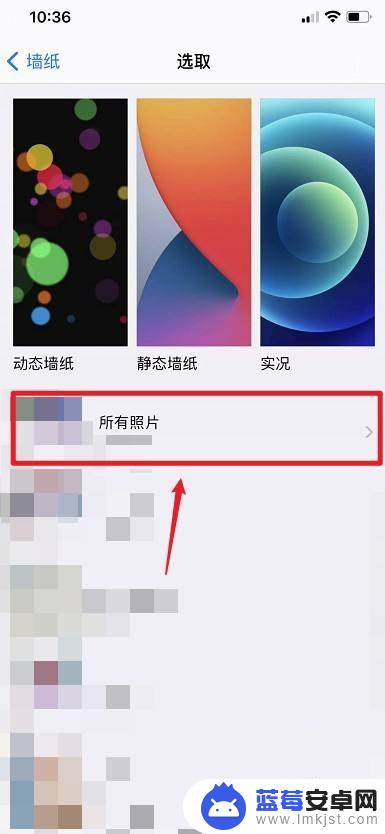
4.点击墙纸
点击小熊刘海的墙纸。
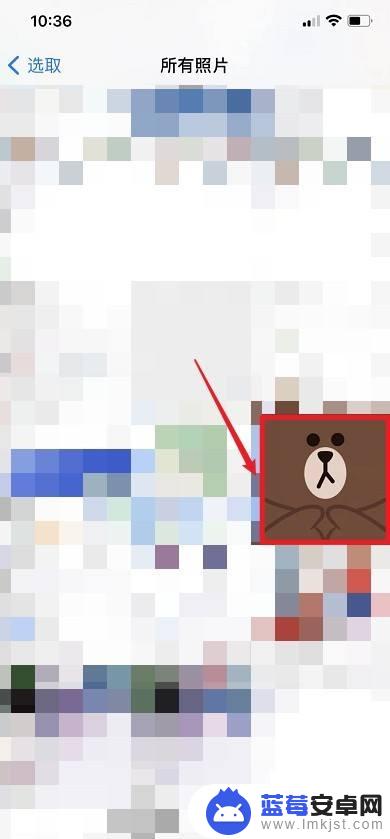
5.缩放视角
把墙纸视角缩放缩小。
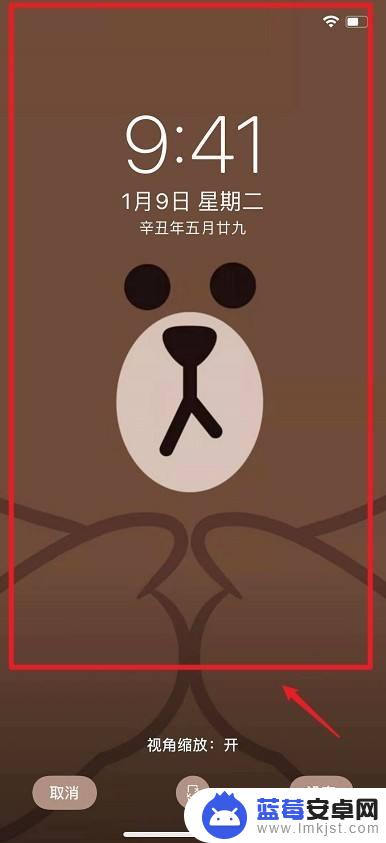
6.点击设定锁定屏幕
弹出白色框,点击【设定锁定屏幕】即可。
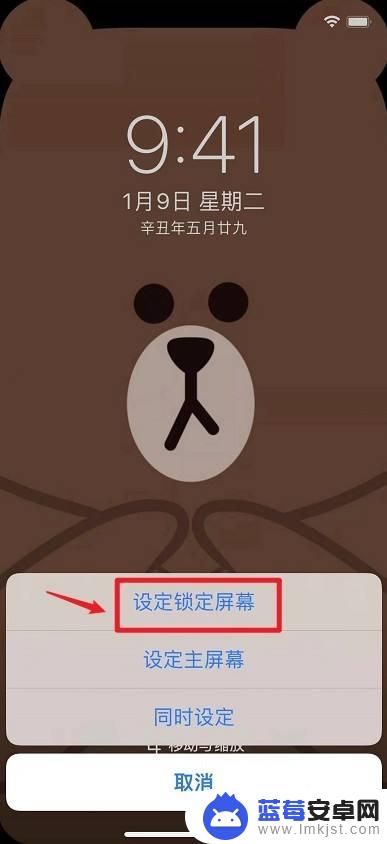
以上就是苹果手机如何设置小熊的全部内容,如果遇到这种情况,可以按照以上步骤进行解决,非常简单快速:












